Copyright © 2025 AnyDesk 苏州麦软网络有限公司 经营许可证编号:苏B2-20170109| 证照信息 特聘法律顾问:江苏政纬律师事务所 宋红波
发布时间:2020-10-14 10: 48: 58
Anydesk(Windows系统)的本地权限功能控制着本地设备与远程设备的交互权限。连接方与被连接方都可以为本地权限设置相关的限制,比如禁用鼠标与键盘,阻止用户输入、启用隐私模式等。用户应根据当前远程连接的需要设置相关的连接权限。
Anydesk的本地权限是由连接双方共同设置的。如图2所示,远程设备在收到Anydesk会话请求后,就可以在请求面板对本地权限进行设置。可设置的权限功能包括鼠标与键盘的使用、剪贴板的使用、文件的传输、声音的输出、会话的录制等。
连接双方应在连接前对本地权限的开启保持一致的意见。
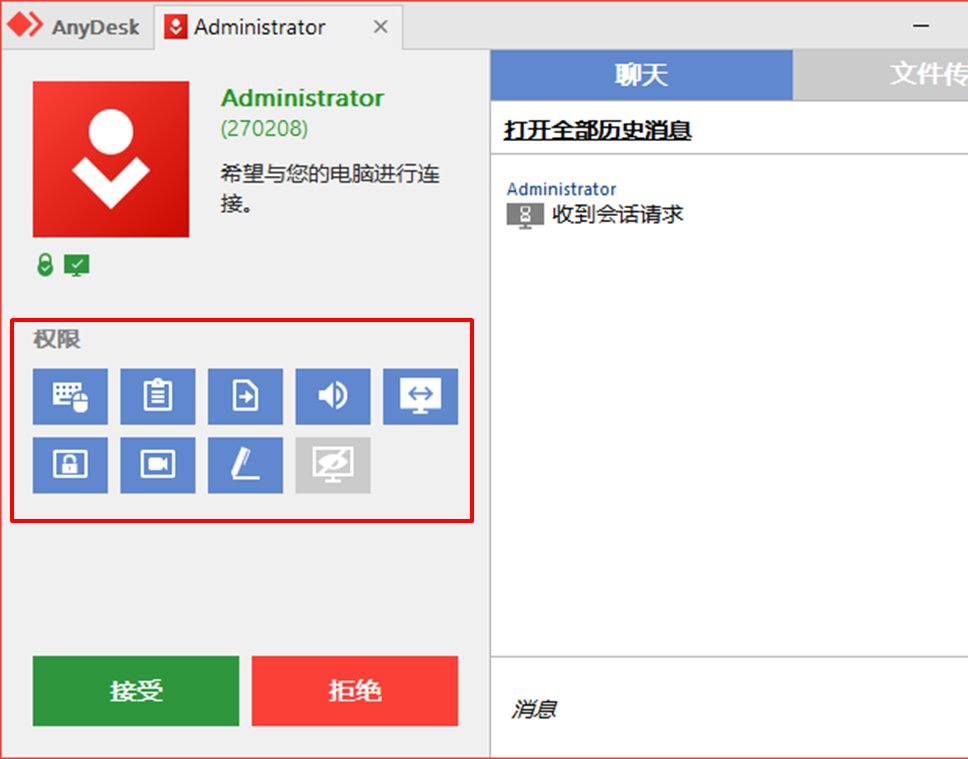
如图3所示,远程设备接受了连接请求后,本地设备就可以在Anydesk的工具栏中找到本地权限管理工具,单击该工具,连接方也可以对本地权限进行设置。
另外,连接方如需更加详细地管理本地权限功能,可以打开Anydesk的安全设置,对文件打印、TCP通道创建等权限进行设置。
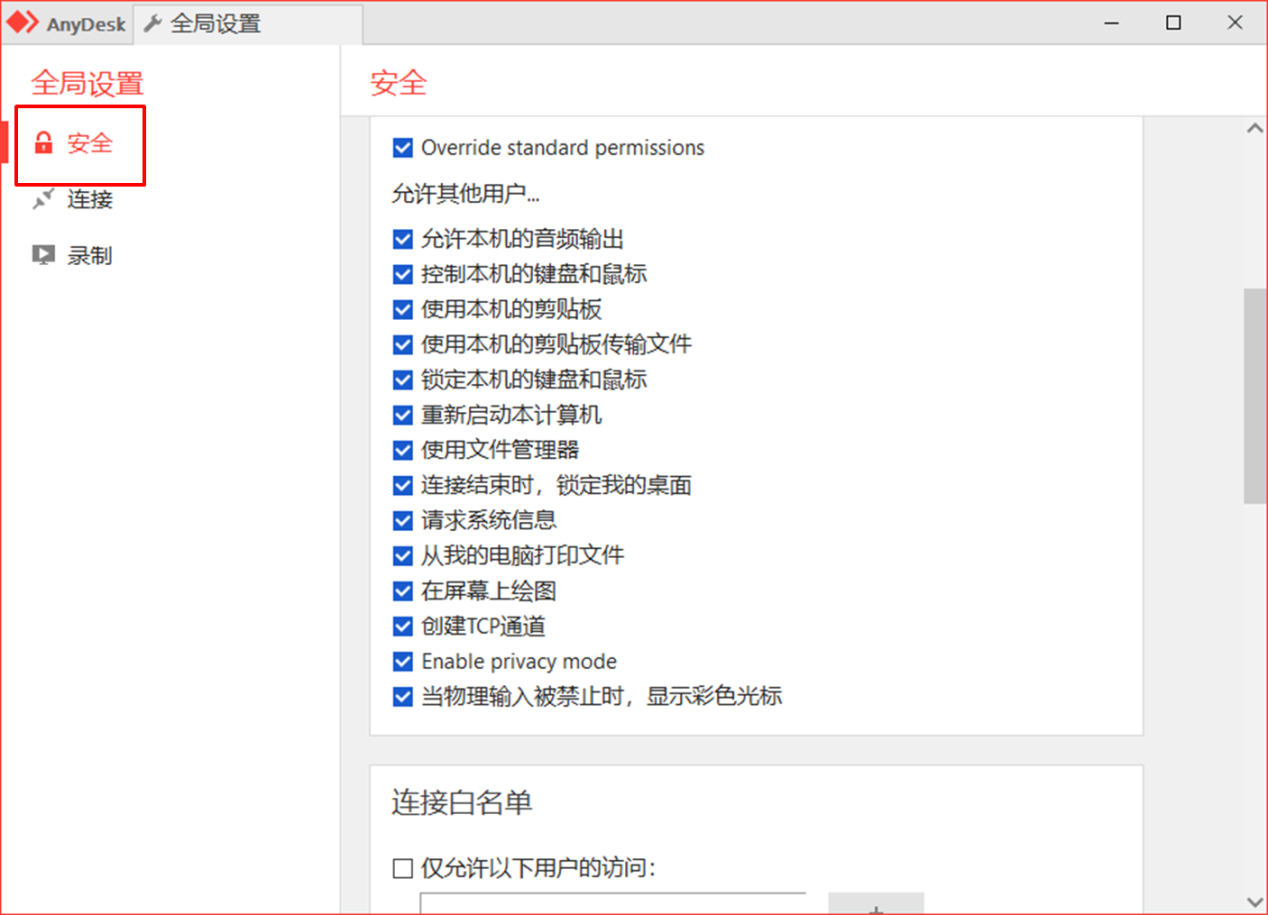
如图5所示,Anydesk的本地权限管理主要包含如下功能:
1.声音传输,当远程设备已开启声音传输的前提下,本地设备可以通过该项选择是否接收远程设备的声音。当远程设备存在一些嘈杂声音时,就可以选择关闭声音传输。
2.控制键盘和鼠标,当远程设备已开启控制鼠标和键盘的前提下,本地设备可以通过该项选择是否控制远程设备中的鼠标和键盘。如果连接方不希望干扰远程设备的操作时,就可以选择关闭该权限。
3.同步剪贴板,当连接双方都开启该功能时,剪贴板的功能将会在远程设备与本地设备之间同步。
4.禁止用户输入,禁用该选项后,连接方就无法通过鼠标和键盘输入文本进行会话交互。
5.会话结束时,锁定计算机,当会话结束时,本地设备可以通过该选项锁定远程设备的屏幕。
6.启用隐私模式(Enable privacy mode),启用该选项时,远程设备的屏幕会处于隐藏状态,也就是说,其他可以物理访问远程设备的人员,无法查看到本地设备对远程设备的操作。当远程设备无人值守时,通过设置隐私模式,有助于保护操作的隐私安全。
以上就是Anydesk的本地权限应用技巧介绍,如果您还需要其他的功能介绍,或者希望学习其他使用技巧,请访问Anydesk教程页面。
展开阅读全文
︾
读者也喜欢这些内容:

AnyDesk如何安装激活换机
AnyDesk的主要功能为远程协助,使用计算机控制另外一台远处的计算机,无论两台计算机的物理距离有多远,只需安装软件,在网络正常情况下,便能流畅操作另一台计算机。此篇内容,小编先简述一下软件的安装流程。...
阅读全文 >

qq远程控制电脑怎么弄为什么自动断开 好用的远程控制软件推荐
在日常生活中,我们在进行一些复杂操作却又不会操作,需要别人来帮助我们完成的时候,我们就可以借助一些远程控制电脑的软件来进行操作。那么你知道qq远程控制电脑怎么弄为什么自动断开,好用的远程控制软件推荐吗。下面我就为大家介绍介绍,想知道的小伙伴可以看看哦!...
阅读全文 >

笔记本怎么远程控制台式电脑 笔记本远程控制软件哪个好用
电脑如今已成为人们日常办公中必不可少的一种工具,而我们一般使用台式电脑,这使我们的日常办公更加直观简洁,但为了便于携带,笔记本电脑也是部分用户的不二之选。一台电脑的使用已经不能满足我们的需求,我们需要两台电脑的协助才能完成,那么此时笔记本电脑与台式电脑的远程控制的完美配合即能满足我们的需求,那对于笔记本怎么远程控制台式电脑,笔记本远程控制软件哪个好用的问题大家了解多少呢,接下来将为大家进行介绍。...
阅读全文 >

anydesk连接后怎么解除 anydesk连接后不能控制
在远程办公和跨地区沟通变得日益重要的今天,AnyDesk成为了许多人和企业首选的远程桌面工具。但是,对于任何工具,掌握其基础和高级功能都至关重要。本文将全面探讨"anydesk连接后怎么解除"与"anydesk连接后不能控制"这两个关键问题,以及一些实用的AnyDesk连接技巧。...
阅读全文 >